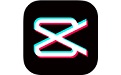剪映电脑版怎么使用正片叠底 电脑版剪映正片叠底教程分享
- 更新日期:2023-08-22 17:37:56
- 来源:互联网
剪映电脑版怎么使用正片叠底,打开剪映软件,点击【开始创作】按钮,导入黑底素材,输入你想要的文内容,将文字移动到合适的位置打上一个关键帧,导出备用,新建一个项目开始创作,提取日落黄昏素材原声,点击【画中画】,点击【混合模式】中的【正片叠底】效果即可。下面小编给大家带来了电脑版剪映正片叠底教程分享。
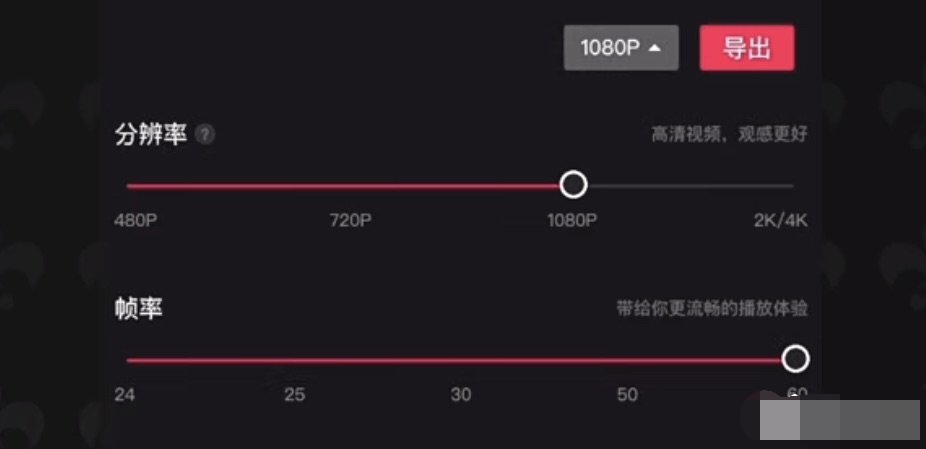
电脑版剪映正片叠底教程分享
1、打开剪映软件,点击【开始创作】按钮,新建一个项目。
2、导入黑底素材,将素材的时长延长至4秒左右的位置,将时间轴移动到开头位置,使用【文本】工具输入你想要的文内容,文字添加好后选择喜欢的字体,调整到合适的位置大小。
3、将时间轴移动到开始位置,将字体放大到充满整个视频,将文字移动到合适的位置打上一个关键帧,将文字拉长至视频结束,然后在三秒处将视频移动到结尾,文字位置会自动打上一个关键帧,文字结尾位置也打上一个关键帧,然后将文字放大到最大效果即可。
4、将视频调节至60帧导出备用。
5、新建一个项目开始创作,在素材库搜索并找到一个日落黄昏的素材,点击【音乐】里的提取音乐,提取相应的视频原声,在音乐结束位置把视频进行分割,关闭视频原声。
6、点击【画中画】,将刚导出的文字视频导入并放大至满屏,点击【混合模式】中的【正片叠底】效果即可。